Как обновить Андроид через пк?
Как обновить систему Андроид на телефоне через компьютер
На сегодняшний день для мобильных устройств, работающих на платформе Android, один только Google Play Market предлагает более миллиона различных приложений и игр. Поэтому популярность смарфтонов и гаджетов, функционирующих на данной операционной системе, находится на столь высоком уровне. Однако время от времени перед любым пользователем подобного девайса встает вопрос о необходимости смены прошивки или других действий. Поэтому стоит знать, как обновить Андроид на телефоне через компьютер, чтобы обеспечить собственному устройству полноценную работоспособность и максимальную функциональность.
 Обновление системы Андроид через ПК — это удобно и быстро
Обновление системы Андроид через ПК — это удобно и быстро
Каким образом можно обновить Android на мобильном телефоне посредством ПК
Старая версия операционной системы нередко вступает в конфликт с новыми играми и приложениями. При этом стоит понимать, что разработчики абсолютно не зря с определенной периодичностью обновляют версии ОС Андроид. С каждым новым дополнением работоспособность, эффективность и надежность системы претерпевает ряд серьезных улучшений. Причем над обнаружением и нейтрализацией багов и слабых мест постоянно работает большая команда квалифицированных программистов.
Автоматическое обновление Андроид через мобильный телефон является одним из простейших вариантов. Однако подобный способ подходит далеко не для всех мобильных устройств и имеет ряд отрицательных моментов. К тому же благодаря более высокой скорости интернета и быстродействию персонального компьютера, вся процедура занимает значительно меньший промежуток времени и является защищенной от различных сбоев.
 В настройках выберите пункт О телефоне
В настройках выберите пункт О телефоне 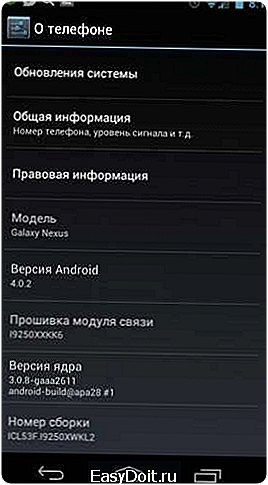 Далее выберите пункт Обновление системы
Далее выберите пункт Обновление системы 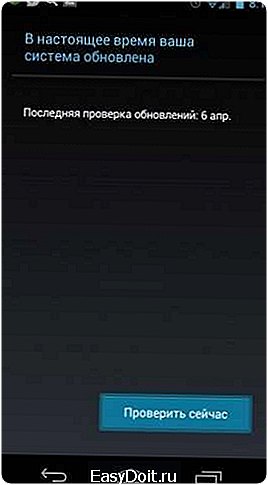 Проверьте статус и осуществуите обновление
Проверьте статус и осуществуите обновление
Как обновить Андроид на телефоне через компьютер
Прежде всего, необходимо скачать и установить на компьютер специальную программу, которая позволяет осуществить обновление максимально эффективно и удобно. Среди подобных продуктов можно выделить New PC Studio, Kies и некоторые другие программы.
Для того, чтобы произвести обновление, стоит придерживаться следующего алгоритма действий:
- Для начала нужно установить один из специализированных программных продуктов по собственному усмотрению.
- Телефон подключается к стационарному компьютеру посредством стандартного USB-шнура. Не забудьте установить драйвер.
- Открыв окно специализированного приложения, необходимо найти пункт меню, ответственный за инициализацию и способы обновления прошивки.
- Большинство профильных программных продуктов определяют наличие доступных обновлений в автоматическом режиме.
- Можно воспользоваться на оптимальном варианте, который автоматически был подобран системой либо выбрать наиболее подходящее обновление из списка доступных на текущий момент.
Стоит помнить о том, что далеко не любая новая прошивка улучшит работу мобильного телефона. Существует огромное количество неофициальных обновлений, работа которых не была должным образом протестирована и проверена.
Поэтому скачивать и устанавливать подобную прошивку пользователю приходится на свой страх и риск. Подобрав некорректный вариант обновления, или допустив серьезную ошибку, владелец мобильного телефона может превратить его в обыкновенную кучу запасных частей.
Какая программа для обновления Андроид является самой лучшей? На этот счет не существует единого мнения. К тому же большинство известных торговых марок вроде Samsung и LG выпускают специальные приложения для персональных компьютеров, благодаря которым можно осуществить синхронизацию или обновление. Подобное ПО отличается стабильностью, и в большинстве случаев гарантирует положительный результат.
xn—-7sbmatugdkfphym2m9a.xn--p1acf
Обновляем самостоятельно Андроид на телефоне через персональный компьютер

Производители смартфонов и планшетов на базе ОС Андроид следят за регулярностью и качеством выпускаемых обновлений. В большинстве случаев, гаджет можно обновить “по воздуху”, но данным методом можно установить только официальные прошивки, которые предназначаются конкретно под данную модель смартфона или планшета. Альтернативным способом, благодаря которому можно поставить прошивку, является обновление через специальные программы на ПК. Рассмотрим несколько простых способов, как обновить Андроид на телефоне через компьютер.
Особенности процедуры
Прежде чем устанавливать прошивку на Андроид через ПК, необходимо зайти в меню системных настроек и выполнить их автоматический поиск в интернете. Стоит отметить, что установка неофициальных прошивок может привести к наличию системных ошибок совместимости, либо вовсе превратить устройство в “кирпич”. Также при этом будет аннулировано гарантийное обслуживание, поэтому выполнять эту операцию можно лишь на свой страх и риск. Тем не менее, обновить версию Андроида через ПК не представляет больших трудностей и может быть выполнено несколькими способами, используя специальные программы. Рассмотрим два основных метода: официальный (с использованием фирменных утилит разработчика) и неофициальный (с использованием утилиты FLASH TOOL).
Обновление с использованием фирменных утилит разработчика
Этот способ является официальным и альтернативным по отношению к обновлению прошивки “по воздуху”. Перед тем, как обновить Андроид на планшете таким способом, требуется скачать и установить на компьютер фирменную утилиту с сайта разработчика устройства. Сама процедура обновления практически идентична для всех марок телефонов, различается лишь внешнее оформление программ.
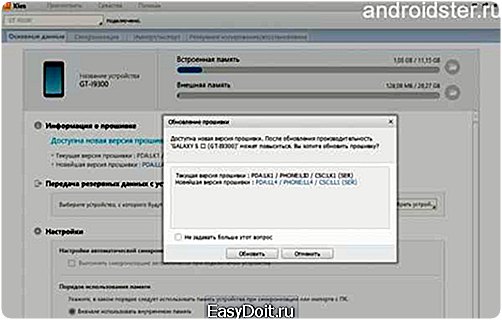
Поиск новых прошивок
Рассмотрим более подробно необходимые для успешного выполнения шаги на примере смартфона Samsung Galaxy.

Прогресс обновления прошивки
- Скачиваем и устанавливаем с официального сайта Samsung фирменную утилиту Kies.
- Подключаем устройство к персональному компьютеру через USB кабель и запускаем установленную программу на ПК. При этом произойдет автоматическая проверка доступных для установки обновлений ПО для подключенного устройства с выводом результатов в информационном окне.
- При наличии доступных версий ПО на экране появится соответствующее диалоговое меню с кнопкой “обновить”. Нажав на нее программа отобразит окно с предупреждениями, которые стоит внимательно прочитать и только после этого перейти к следующему шагу.
- Поставить галочку напротив пункта о соглашении с возможными последствиями обновления и нажать на кнопку “начать обновление”.
- Автоматически начнется загрузка ПО на мобильное устройство. После этого телефон перейдет в режим обновления и в течение 5-30 минут будет выполнять установку новой прошивки. При этом ни в коем случае нельзя его выключать или вынимать батарею.

Оповещение об успешном завершении
Аналогичным образом выполняется установка нового ПО через утилиты Sony PC Companion и другие. Рекомендуем посмотреть обучающий видеоролик, в котором показано как быстро перепрошить свой Андроид через приложение Kies.
Обновление с использованием приложения FLASH TOOL
Перед тем, как обновить версию ОС данным способом, рекомендуем создать резервную копию имеющихся данных на устройстве и сделать БЕКАП ROM. В этом случае вы всегда сможете восстановиться до заводской прошивки и сберечь важную информацию.
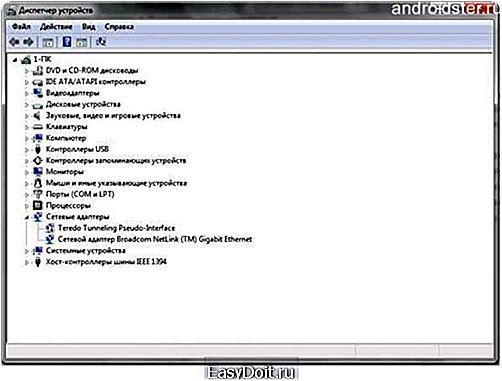
Диспетчер устройств в Windows
Для того чтобы перепрошить телефон через приложение FLASH TOOL, помимо самой утилиты понадобятся: компьютер, USB кабель, прошивка и драйвера. Рассмотрим поэтапно процесс установки новой версии ОС на Андроид смартфон на планшет через персональный компьютер:
- Заранее скачать и распаковать необходимую версию архива с прошивкой для FLASH TOOL.
- Выключить смартфон и подсоединить его к ПК посредством USB кабеля.
- Запустить диспетчер устройств и вручную установить драйвер, нажав на соответствующую кнопку, выбрав появившееся устройство.
- Открыть программу FLASH TOOL.exe.
- Указать в утилите путь директории, в которой находится скаттер-файл (в распакованной папке архива с прошивкой).
- Обязательно снять галочку напротив пункта “Preloader” (в ином случае установка не будет возможна).
- Отключив смартфон от ПК, нажимаем в окне утилиты кнопку «Download», которая выглядит как синяя стрелка для запуска процесса инициализации.
- Заново подключаем устройство к компьютеру в выключенном состоянии.
- Автоматически начнется процесс перепрошивки ОС устройства. Если этого не происходит, то стоит попробовать вставить шнур в другой USB разъем.
- После завершения обновления желтая строка дойдет до конца и появится соответствующее окно с информацией. На этом этапе можно закрыть утилиту FLASH TOOL и отключить устройство от ПК.
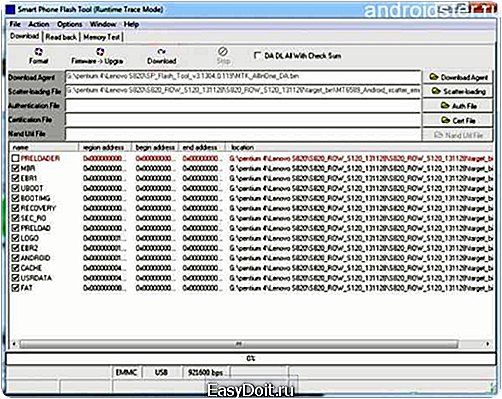
Интерфейс программы FLASH TOOL
Остается включить мобильный телефон и подождать его загрузку. Если все сделано правильно, то после, приблизительно, 5-10 минут ожидания устройство включится и выдаст оповещение об успешной перепрошивке. Стоит отметить, что данный способ подходит для большинства смартфонов и планшетов, работающих под управлением ОС Андроид.

Успешное завершение перепрошивки
Загрузка …
Видео «Как прошить МТК смартфон через SP Flash Tool»
В этом видео вы получите еще несколько полезных рекомендаций.
androidster.ru
Как обновить «Андроид»? Несколько вариантов :
 Как обновить «Андроид»? Это один из самых популярных вопросов у владельцев смартфонов под управлением данной операционной системы, в особенности у новичков. Ее разработчики предусмотрели несколько вариантов обновления, о которых мы расскажем подробно в статье.
Как обновить «Андроид»? Это один из самых популярных вопросов у владельцев смартфонов под управлением данной операционной системы, в особенности у новичков. Ее разработчики предусмотрели несколько вариантов обновления, о которых мы расскажем подробно в статье.
Как обновить «Андроид» на телефоне?
Это самый простой и бесхитростный способ. Все, что потребуется вам, – это смартфон и выход с него в интернет. Желательно, чтобы был Wi-Fi или безлимитный доступ, так как обновление может быть довольно объемным, что может привести к затратам. Итак, подключаем телефон к интернету, заходим в раздел «Настойки» и находим подпункт «Обновление системы». Здесь можно задать автоматическое обновление, то есть смартфон будет самостоятельно через определенное время проверять наличие новых версий программного обеспечения, или воспользоваться ручным поиском. Как только система зафиксирует новые данные, вам останется подтвердить установку и подождать некоторое время – смартфон сделает все самостоятельно.

Как обновить «Андроид» через компьютер?
- При помощи специального программного обеспечения, которое поставляется на диске вместе со смартфоном. Для конкретной марки телефона будет свое конкретное приложение (например, для аппаратов «Самсунг» программа называется Kies). Вам будет необходимо подготовить провод, при помощи которого вы сможете подключить смартфон к компьютеру, выход в глобальную сеть с ПК, ну и сам ПК. Устанавливаем приложение для вашей марки телефона и соединяем через провод два устройства. Далее запускаем приложение и находим раздел «Обновление». Запускаем поиск новой версии и действуем по ситуации. Если программа предложит обновление, подтверждаем его и ждем, пока аппарат сообщит об установке новой версии прошивки. В противном же случае проверяем наличие новой версии через некоторое время, возможно, у вас уже самая новая версия операционной системы «Андроид».
- Как обновить «Андроид»? На официальном сайте производителя вашего смартфона можно скачать файл обновления и установить его на телефон вручную. Для этого нужно посетить веб-ресурс и, выбрав свою модель аппарата, узнать, есть ли для него новые файлы. Если да, то скачиваем их и запускаем на телефоне. Далее установка пойдет в автоматическом режиме.
Кстати, если у вас планшет под управлением ОС «Андроид», то действия будут аналогичными вышеописанным.
Как обновить «Андроид-маркет»?

Для пользователей гаджетов под управлением данной операционной системы существует специальное приложение – магазин. Через него можно загружать игры, программы, книги и так далее. Ранее он назывался «Андроид-маркет», но сравнительно недавно компания «Гугл» выпустила обновленную версию магазина и теперь он носит название – Google Play. Предыдущая версия должна была автоматически обновиться при подключении к интернету или вывести сообщение о наличии новой версии. Если этого не произошло, то можно самостоятельно зайти в приложение и задать поиск новой версии. Также есть возможность скачать обновленную программу на официальном сайте Google.
Резюме. Как обновить «Андроид»?
Итак, это можно сделать:
- через телефон;
- через компьютер;
- на сайте производителя.
www.syl.ru
Как на телефоне обновить Андроид? Как обновить прошивку Android через компьютер?
Рано или поздно каждой системе требуется обновление. В данной статье мы поговорим о том, как обновить Андроид.
Кажется, что обновление Андроида является очень простой операцией, с которой сможет совладать даже самый неопытный человек. В действительности это так, но нужно знать некоторые особенности о том, как обновить Андроид.
Как приходят обновления?

Нередко у пользователей возникает вопрос по поводу частоты обновления их гаджетов. Осмелимся вас разочаровать, так как конкретный ответ на данный вопрос дать невозможно. Тут остаётся только ждать пока производителем будут созданы прошивки с новой версией и протестированы. Потом начнётся запуск обновления. Как правило, это затягивается от месяца до года.
Довольно часто многие версии не создаются, к примеру, не Android 5.0, 5.1, 5.1.1 и 6.0, а сразу 5.0 и 6.0. Вы должны понять, что производитель имеет не одну модель на обслуживании, и не может выпустить обновления для всех разом.
Как долго будет устанавливаться обновление сказать трудно. Узнать это заранее ещё на этапе покупки не представляется возможным. Конечно, чем модель новее, тем она больше выигрывает перед остальными, потому что производителю выгоднее привлекать больше пользователей, чтобы они оставались верными марке и в следующий раз снова ее приобрели.
Но как узнать о появлении новой версии системы до того, пока телефон не объявит об этом. Посещайте периодически тематические сайты, форумы или группы соцсетей, а также не забывайте об официальном сайте производителя, так как на нем обычно размещаются образы для самостоятельного обновления.
Как проверить и установить обновления?

После анонсирования новой версии, она может устанавливаться не сразу. Обычно это 2-3 дня, а то и пара недель. Все дело в том, что рассылка осуществляется постепенно, потому и выходит, что ваш знакомый получил обновление сейчас, а вы только через несколько дней.
Когда до вас, наконец, дойдёт очередь, то при подключении к Wi-fi вы получите уведомление е о возможности установки обновления. Также рекомендуется производить проверку самостоятельно. Для этого:
- Откройте настройки вашего устройства и перейдите в раздел сведений об устройстве
- Нажмите на «Обновление системы»
- Далее — «Проверить обновления»
- Если вам уже доступна возможность OTA-обновления, то высветится кнопка скачивания
- После скачивания файла нажмите на «Перезагрузить и установить»
У вас запустится установка, после чего ваш гаджет ещё раз перезагрузится и заработает с уже новой системой.
Как можно ускорить процесс получения обновлений?
Если все ваши знакомые с похожими моделями уже обновились, а вы ещё не можете получить обновление, то используйте малоизвестный, но действенный способ.
Перейдите в «Настройки» → «Приложения» → вкладка «Все». Запустите «Google Services Framework». Здесь вам следует выбрать «Стереть данные».
Далее снова проверьте телефон на наличие обновлений, как мы уже говорили выше, и вы приятно удивитесь. Кстати, не всегда это работает с первого раза, а иногда достаточно несколько минут и вы становитесь обладателем новой системы.
Обновление системы вручную
Чтобы не дожидаться автоматического обновления, осуществите установку официальной прошивки самостоятельно через recovery.
Скачайте с официального портала производителя файл с обновлениями и переместите в телефон в любую удобную папку. После этого вам нужно зайти в recovery и выполнить следующие действия:
- Для входа в данное меню отключите ваш гаджет
- Далее его нужно включить, с одновременным нажатием нескольких кнопок. В зависимости от модели устройства комбинация будет различаться, но наиболее популярными являются: Добавление громкости + включение
- Убавление громкости + включение; Добавить/убавить громкость + включение + home; Добавить громкость + Убавить громкость + включение. Если навигация по меню у вас не сенсорная, то используйте регулировку звука, а подтверждение выбора делайте кнопкой блокировки экрана
- После попадания в recovery выберите Apply update
- Далее перейдите в Choose from internal storage или Choose from sdcard, в зависимости от места сохранения архива
- Далее найдите нужную папку и выберите файл с прошивкой
- Запустится процесс установки, а после её завершения нужно вернуться в Recovery и выберать Reboot system now. Телефон перезагрузится и у вас уже будет установлена новая прошивка
Как обновить ПО с помощью компьютера?

Чтобы устанавливать обновления вы можете использовать специальные программы. Наиболее популярными являются Kies и New PC Studio.
- Скачайте одну из программ и установите
- Подключите телефон через шнур. Если у вас установлена программа Kies, то откройте её и нажмите пункт «Средства»
- Далее перейдите в раздел обновления прошивки и инициализации. Обычно после этого наличие обновлений определяет автоматически. После завершения всех действий перезагрузите телефон. Также не стоит забывать о том, что обязательно требуется подключение к интернету
Помните, что какой бы способ обновления не был выбран, малейшая ошибка может спровоцировать потерю данных или вообще сломать телефон. Поэтому во время установки будьте предельно внимательны и осторожны. Также рекомендуем делать резервную копию.
Видео: Как обновить версию Андроид?
mobilkoy.ru
